Apple se stal jedním z předních gigantů technologického průmyslu, který nabízí širokou škálu produktů, služeb a aplikací pro uživatele po celém světě. Pro přístup ke kompletní sadě služeb Apple a bezproblémovou integraci do jejich ekosystému si uživatelé musí vytvořit Apple ID, aby mohli využívat různé služby Apple, jako je iCloud, App Store, Apple Music, Apple TV a další. Zde vás provedeme jednotlivými kroky k vytvoření nového Apple ID a poskytnout vám šikovné tipy.
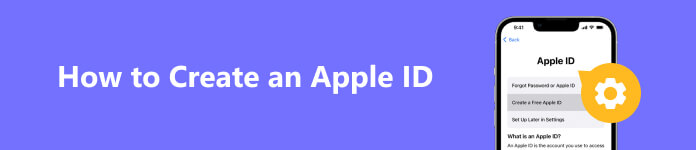
- Část 1. Co je Apple ID
- Část 2. Vytvoření účtu Apple ID
- Část 3. Jak opravit Apple ID nelze vytvořit
- Část 4. Nejčastější dotazy k nastavení Apple ID
Část 1. Co je Apple ID
Než se ponoříte do procesu vytváření, je nezbytné pochopit, proč je důležité mít Apple ID. Apple ID je centrální rozbočovač propojující všechna vaše zařízení a služby. Po vytvoření si můžete užívat bezproblémové a integrované prostředí napříč vaším iPhonem, iPadem, Macem, Apple Watch a dalšími produkty Apple. Po vytvoření Apple ID pro přihlášení získáte přístup k iCloudu, službě cloudového úložiště společnosti Apple, která vám umožňuje synchronizovat a zálohovat vaše data, fotografie a dokumenty na více zařízeních. (Apple ID vs iCloud?)
Navíc se svým Apple ID můžete získávat hry z App Store, stahovat hudbu a filmy z iTunes a předplatit různé služby, jako je Apple Music, Apple TV+ a Apple News+. Apple ID vám navíc poskytuje přístup k různým nástrojům produktivity, jako jsou Pages, Keynote a Numbers, což vám umožňuje snadno vytvářet, upravovat a spolupracovat na dokumentech.
Část 2. Vytvoření účtu Apple ID
Přípravy
Před vytvořením Apple ID se ujistěte, že máte následující:
A. Zařízení Apple: K vytvoření Apple ID potřebujete zařízení Apple, jako je iPhone, iPad, iPod Touch nebo Mac. Stále je možné vytvořit Apple ID bez iPhone. Místo toho si také můžete vytvořit Apple ID prostřednictvím webové stránky Apple ID (appleid.apple.com).
b. Aktivní připojení k internetu: Ujistěte se, že je vaše zařízení připojeno ke stabilnímu internetovému připojení. Své Apple ID si můžete vytvořit v Safari a libovolném prohlížeči, který preferujete. Proces vytvoření zahrnuje přenos dat pro správné nastavení vašeho účtu.
C. platná emailová adresa: K registraci svého Apple ID budete potřebovat platnou e-mailovou adresu. Tato adresa bude propojena s vaším účtem Apple ID a použita pro účely komunikace.
Tipy: Vzhledem k tomu, že Apple používá dvoufaktorové ověřování, což znamená, že k ověření identity potřebujete alespoň telefonní číslo, nemůžete si nyní vytvořit Apple ID bez telefonních čísel.
Vytvořte nové Apple ID a heslo
Nyní, když máte vše, co potřebujete, pojďme se ponořit do procesu vytváření vašeho Apple ID krok za krokem:
Krok 1 Přejděte na stránku vytvoření Apple ID
Otevřete Nastavení aplikace nebo System Preferences (na Macu). Přejděte dolů nebo přejděte na Přihlásit se or iCloud v závislosti na modelu vašeho zařízení.
Krok 2 Klepněte/Vytvořte Apple ID nebo se přihlaste do svého [Zařízení]
Pokud nejste přihlášeni pomocí Apple ID, zobrazí se možnosti Vytvořte Apple ID or Přihlaste se do svého [Zařízení] . Klepněte na Vytvořte Apple ID.
Krok 3 Vyplňte Vyplňovací obsah
Chcete-li pokračovat, zadejte své datum narození. Apple vyžaduje tyto informace pro ověření věku a pro poskytování obsahu vhodného pro daný věk.
Poté zadejte platnou e-mailovou adresu pro své uživatelské jméno Apple ID. Pro zabezpečení účtu zvolte silné heslo. Ujistěte se, že je vaše heslo jedinečné a není vázáno na jiné účty.
Krok 4 Vyberte Bezpečnostní otázky a odpovědi
Chcete-li chránit své Apple ID před hackery a dalšími riziky, vyberte tři bezpečnostní otázky a poskytněte odpovědi, které si snadno zapamatujete. To vám pomůže obnovit váš účet, pokud zapomenete heslo nebo se z něj dostanete.
Krok 5 Nastavit dvoufaktorové ověřování (doporučeno)
Ověření dvou faktorů (2FA) funguje jako další vrstva zabezpečení vašeho Apple ID. Když je tato možnost povolena, obdržíte ověřovací kód na důvěryhodné zařízení pokaždé, když se přihlásíte ke svému Apple ID. Nastavte to podle pokynů na obrazovce. Důrazně se doporučuje povolit 2FA pro lepší zabezpečení.
Tipy: V případě ostatních můžete postupovat podle kroků obnovit ukradený iPhone chránit vaše soukromí.
Krok 6 Souhlasíte s podmínkami
Pozorně si přečtěte smluvní podmínky a zásady ochrany osobních údajů společnosti Apple. Pokud souhlasíte, klepněte Souhlasit pokračovat.
Krok 7 Ověřte své Apple ID
Při registraci obdržíte ověřovací email. Otevřete e-mail a zadejte odkaz pro potvrzení vašeho Apple ID.
Krok 8 Dokončete nastavení účtu
Vraťte se do nastavení zařízení nebo předvoleb systému a přihlaste se pomocí svého nového Apple ID a hesla. Během tohoto procesu můžete být také požádáni o nastavení služeb iCloud, FaceTime, iMessage a dalších. Vyberte si preference podle svých potřeb.
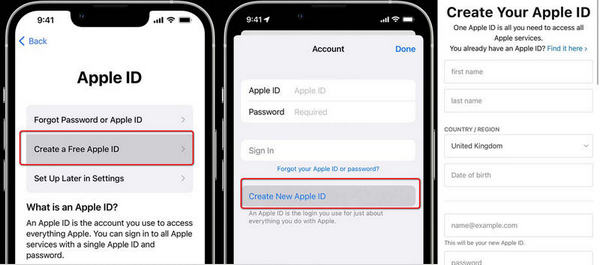
Spravujte své Apple ID
Jakmile je vaše Apple ID vytvořeno, můžete kdykoli spravovat nastavení svého účtu. Chcete-li tak učinit, postupujte takto:
Na zařízeních iOS:
Jít do Nastavení > [Tvé jméno] > Heslo a zabezpečení změnit heslo, aktualizovat bezpečnostní otázky nebo zapnout/vypnout dvoufaktorovou autentizaci.
Na počítači Mac:
Návštěva System Preferences > Apple ID pro přístup k nastavení účtu.
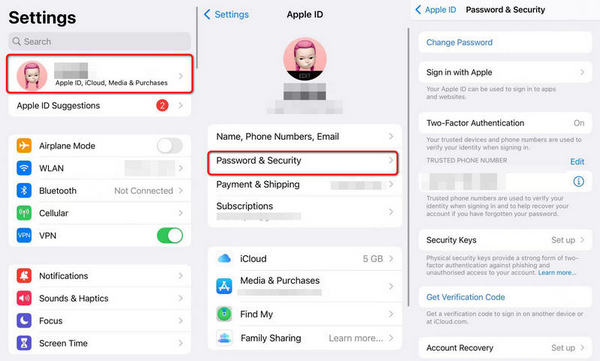
Kromě toho můžete své Apple ID spravovat z webu Apple ID (appleid.apple.com) pomocí webového prohlížeče. Jednoduše se přihlaste pomocí svých přihlašovacích údajů Apple ID, abyste získali přístup k nastavení účtu, včetně informací o účtu, možností zabezpečení a platebních metod. Můžete také změnit oblast nebo zemi na iPhone na základě vašich potřeb.
Část 3. Jak opravit Apple ID nelze vytvořit
Co se stane, když držíte iPhone z druhé ruky nebo se vám nepodaří vytvořit Apple ID kvůli uzamčeným zařízením? Existuje nějaký způsob, jak získat nové Apple ID, pokud zapomenete hesla? Odpověď zní vše ano Apeaksoft iOS Unlocker.
S tímto nástrojem v ruce můžete odstranit staré nebo nechtěné Apple ID a aktivovat svůj iPhone jako nový. Ze zařízení iOS můžete rychle a efektivně odstranit hesla, Touch ID a Face ID.

4,000,000 + Stahování
Odemkněte zamčený/rozbitý/havarovaný/poškozený iPhone bez ztráty dat.
Odstraňte záložní hesla iPhone a iTunes superrychlou rychlostí.
Plně ovládejte iPhone pro nastavení Apple ID a dalších funkcí.
Není ovlivněno a vzdáleně sledováno starým Apple ID.
Kompatibilní s nejnovějšími systémy iOS 18/iPadOS 18.
Jak odemknout iPhone a vytvořit nové Apple ID
Krok 1 Přístup k Apeaksoft iOS Unlocker na vašem počítači. Připojte zařízení k počítači a vyberte Odebrat Apple ID a klepněte na Věřte počítače na vašem iPhone.
Pokud se vám nepodaří vytvořit Apple ID, protože zapomenete hesla nebo jste omezeni limity Screen Time, můžete pokračovat Vymazat přístupový kód si Čas na obrazovce, V uvedeném pořadí.

Krok 2 Ujistěte se, že jste deaktivovali Najít My na vašem iPhone. (Pokud ne, resetujte nastavení podle pokynů na obrazovce) Poté klikněte na Home .
Krok 3 Počkejte, dokud program nedokončí proces odemykání. Poté můžete restartovat svůj iPhone a nastavit nový účet Apple ID, jak jsme zmínili v části 2.
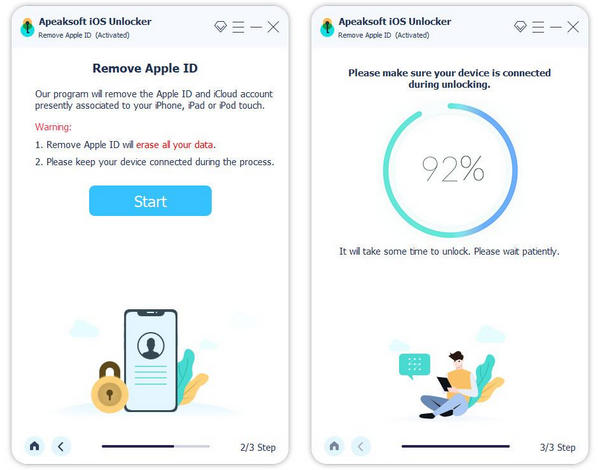
Část 4. Nejčastější dotazy k nastavení Apple ID
Jak vytvořit Apple ID pro dítě?
Podle pravidla společnosti Apple si dítě nejméně 13 let může vytvořit Apple ID samo. Můžeš navštívit Nastavení > Rodina > Přidat člena > Vytvořit dítě na nejnovějším systému iPhone/Mac a vyplňte všechny informace pro registraci.
Co mohu dělat, když nebylo možné vytvořit Apple ID mého Macbooku kvůli chybě serveru?
To se může stát kvůli limitům účtu na zařízení (3 ID/zařízení). Můžete přepnout na jiné zařízení Apple jako alternativu k vytvoření nového Apple ID, jak chcete.
Mohu si vytvořit Apple ID bez kreditní karty?
Tak určitě. Při registraci Apple ID můžete při vyplnění sloupce platební metody zvolit Žádný a pokračovat v procesu nastavení.
Proč investovat do čističky vzduchu?
Na vytvořit Apple ID je přímočarý proces, který vám poskytuje přístup k nepřebernému množství služeb a funkcí v ekosystému Apple. Se svým Apple ID můžete bez problémů synchronizovat a přistupovat ke svým datům na více zařízeních, nakupovat a stahovat obsah z App Store a iTunes a využívat exkluzivní služby Apple. Můžete se také naučit odemykat svůj iPhone pomocí Apeaksoft iOS Unlocker využít plný potenciál nabídky společnosti Apple a vydat se na plynulou digitální cestu.




